Googleが企業や店舗などのWEB担当者向けに出している検索エンジン最適化(SEO)スターターガイドを3回に分けて分かりやすく説明していきたいと思います。
僕もですが、わかっていたつもりでも改めて読んでみると新しい気付きがありました。これからSEOを学ぼうと思う方はGoogleの検索エンジン最適化(SEO) スターターガイドを読んでください。
検索エンジン最適化(SEO) スターターガイドの分量は大体20,000字~25,000字くらいで、ツールの説明などもあるので3回に分けて書いていきたいと思います。
ガイドは次のような項目に分かれていますので、1~4を第1回、5~8を第2回、9~12を第3回とさせていただきます。自社または自分のサイトがまずこのガイドに沿って登録・構成されているかチェックしてください。
1.はじめに
2.Google がコンテンツを見つけられるようにする
3.クロール対象外のページを Google に指示する
4.Google(とユーザー)がコンテンツを理解できるようにする
5.Google 検索結果での表示を管理する
6.サイトの階層を整理する
7.コンテンツを最適化する
8.画像を最適化する
9.サイトをモバイル フレンドリーにする
10.ウェブサイトを宣伝する
11.検索のパフォーマンスとユーザーの行動を分析する
12.付録: このガイドで参照したリンクの URL
Google SEO スターターガイドより引用
はじめに
基本的な用語について簡単に説明します。
インデックス:Googleに認識され、検索エンジンの結果に表示されること。
クロール:Googleがリンクやサイトマップを辿り、新しいWEBページや更新されたWEBページを検出すること。
クローラー:クロールするソフトウェア
Googlebot:クローラーのこと。このGooglebotに早くホームページを見つけてほしい。
SEO:Search Engine Optimization 検索エンジン最適化。SEOが上手くいくと売上や認知度が向上します。
Googleにインデックスされているか調査する
「site:〇〇.com」Googleで検索。自分のサイトが出ればOK。
検索して出なかった場合は、次の2-2の項目に進んでください。
原因は次の通りとのことです。
・サイトがウェブ上の他のサイトから十分にリンクされていない。
・新しく立ち上げたばかりのサイトで、Google がまだクロールできていない。
・サイトのデザイン上の問題により、Google がコンテンツを効果的にクロールできない。
・Google がサイトをクロールしようとした際にエラーが発生した。
・ポリシーによって Google によるサイトのクロールをブロックしている。
独自ドメインでサイトの運営を始めた方は必要かもしれません。
無料のブログなどを利用されている方は、元々のサービスのドメインが強いため更新したらすぐにインデックスされていることが多い様です。
Googleへサイトの登録
2-1のチェックでGoogleにインデックスされていなかった場合、Google Search ConsoleというGoogleが提供しているツールを使います。このツールを使う際、Googleアカウントが必要になります。
簡単に済ませるならば、こちらのサイトの登録で行ってください。
・所有するウェブサイトが Google に表示されているか?
・ユーザーに質の高いコンテンツを提供しているか?
・所有するローカル ビジネスが Google に表示されているか?
・ウェブサイトのコンテンツにどの端末からでも速く簡単にアクセスできるか?
・所有するウェブサイトは安全か?
ここまでですでに難しいなと感じた場合、SEOの専門家に相談してくださいとGoogleは言っています。
SEOは専門的な知識が必要ですし、コンテンツの見直し、ページの作り直しが必要な場合があります。
自力でやってみたけど、時間をかけた割にはあまり成果が上がらないというのは経費の無駄です。
また、ブラックな方法を使う業者もいるため、そのような業者を利用しないようご注意ください。
Googleがコンテンツを見つけられるようにする。
サイトマップをGoogleに送信することです。自力でサイトマップを作ることもできますが、ツールやWordPressを使っていればプラグインもあるのでそちらを使ってください。僕はWordPressのYoast SEOを使っています。
生成したサイトマップはSearch Consoleに登録します。
Search Consoleのダッシュボードの左側のメニュー
「クロール」→「サイトマップ」
で登録することができるので、こちらで必ず登録してください。
クロール対象外のページを Google に指示する
robots.txtによって、クロールしてほしくない場所をブロックします。
これもツールが用意されていてGoogle Search Consoleのダッシュボードの左側のメニュー
「クロール」→「robots.txtテスター」
ここで記載することができます。簡単なサンプルは次の形です。
User-agent: *
Disallow: /nogooglebot/
nogooglebotの部分にドメインを除いた階層の部分から記入してください。
ページが
http://www.hoge.com/nogoogle/hoge.php
ならば
Disallow: /nogoogle/hoge.php
となります。
ただし、robots.txtに書いたからと言って、必ずしもインデックスされないと限らないようです。
そして、サイト内の検索ページはクロールされないようにrobots.txtに書いておく方がよさそうです。
Google(とユーザー)がコンテンツを理解できるようにする
ガイドの中でGoogleはこんなことを言っています。「Googleもユーザーです!」Googleもお客様なんですね…。
Googleにユーザーと同じようにページを認識してもらう。
robots.txtでcssやjavascriptをクロール出来ないようにしないでくださいということです。
10年前、僕がこの業界に入りたての頃はおそらくテキストを追っていたGooglebotがそこまで来ているのかと感動すら覚えます。
その頃通用した単語の連打や隠しテキストなどが通用しない理由が分かります。
ちなみにWordPressを使っている僕のrobot.txtは次のようにしています。
User-agent: *
Disallow: /wp/wp-admin/
Allow: /wp/wp-admin/admin-ajax.php
Allow: *****************/.js$
Allow: *****************/.css$
adminには来てほしくないけど、jsとcssは見てね!という設定です。
固有の正確なページタイトルをつける
僕もSEO、あるいはコンテンツを作る上で一番大事だと思う部分です。
少しテクニカルな部分ですが、head内のtitleタグは各ページ固有のものにしてください。
また、Googleは次の5つのことを避けるべきとしています。
・ページのコンテンツと関連のないタイトル
・「無題」「新しいページ」などあいまいなタイトル
・サイトすべてまたは多数のページに1つのタイトル
・極端に長いタイトル
・不要なキーワードの乱用
titleでSEOのことを言っているのに、ページコンテンツでは夏のキャンプの話をしていては何が何だかGoogleにもユーザーにもわかりません。
同様に「無題」となっていては、何について書かれているのかわかりません。
WEBサーフィンしていると、各ページtitle部分に社名やサイト名が書かれているサイトがあります。titleは検索結果の題名の部分に相当するので絶対に適当につけてはだめです。
どんなキーワードでもいいからページに来てほしくて盛り込みすぎたり、関係ないキーワードを入れてもSEO的にはよくありません。
ページのコンテンツに適した簡潔なタイトルをつけることがとても大事な要素の一つです。
「description」メタタグを使用する
descriptionはページコンテンツの概要です。この部分も検索結果に表示され、SEO的にも重要ですが、クリック率にも大きくかかわってきます。
僕も調べ物をするときに必ずタイトルと概要をさっと読んで、調べてることにマッチしているか判断しています。
※ただし、Googleの検索結果としてページ内の文章が表示されることもあります。
つまり、タイトルとマッチしていて、検索してきたユーザーの興味を引けるような文章を書く必要があります。
descriptionでマイナスの要因になることは次の5つです。
・ページの内容と関連のない description メタタグを記述する。
・「これはウェブページです」や「野球カードについてのページ」のような一般的な説明を使用する。
・キーワードだけを羅列する。
・サイトのドキュメントの内容をそのまま description メタタグにコピー&ペーストする。
・サイトのすべてのページや多数のページにわたって 1 つの description メタタグを使用する。
ほとんどタイトルと同じですが、キーワードの羅列している、同じdescriptionを使いまわしているサイトもたまに見受けられるので、一度チェックしてみてはいかがでしょうか。
見出しタグを使用して重要なテキストを強調する
主にh1、h2などのタグのことですが、これは論文を書くようなイメージです。階層的な構造で、一つの塊の集約されたものがhタグになっていくイメージです。
h1はページコンテンツ全体のこと、それに続くh2、h3で階層を作ってください。
そして、これらもタイトルで付けた内容に沿っていなければならなと考えられます。
見出しのマイナス要因は次の6つです。
・ページの構造を定義するのに効果的でないテキストを見出しタグで囲む。
・em や strong のような他のタグの方が適している場所で見出しタグを使用する。
・見出しタグのサイズを不規則に変える。
・ページ内で見出しタグを過度に使用する。
・見出しが非常に長い。
・構造を示すためではなく、テキストの書式を整える目的で見出しタグを使用する。
コンテンツの内容と関係ない文字列に見出しをつけてはいけません。
文章中にh1やh2をつけたりするのはおかしいです。
h1よりもh2が大きかったり、太かったりすると不自然に見えます。
見出しと文章のバランスをとってください。
見出しではなく、文章にhタグをつけても意味が分かりません。
デザイン上の目的でhタグを使わず、CSSで制御しましょう。
構造化データ マークアップを追加する
検索結果に、レシピや商品の評価の星、レビュー数などを載せるために必要な方法です。
これを使えばクリック率が上がり、ユーザーにもっとアピールすることができます。
この方法には2種類あります。
・Googleに任せる
・HTMLにマークアップを追加する
※構造化に関してはまた後程詳しく書かせていただきます。
見出しのマイナス要因は次の4つです。
・無効なマークアップを使用する。
・マークアップの実装についてよくわからない状況でサイトのソースコードを変更する。
・ユーザーに表示されないマークアップ データを追加する。
・偽のレビューを作成する、関連のないマークアップを追加
意味も分からずにソースコードを変更すると必ず失敗します。HTMLでやろうと思う場合は専門家に任せましょう。
また、Googleは不正を見抜くので偽の情報は載せないようにしましょう。
第1回のまとめ
■ サイトを作ったらまず初めにやること
1.Google Search Consoleに登録する。
2.サイトマップを送信する。
3.Googleそしてユーザーに理解してもらうため、title、descriptio、hタグはしっかり作る
4.構造化データマークアップを追加する(できる人)
■ やってはいけないこと。
1.ページのコンテンツと関連のないタイトル
2.「無題」「新しいページ」などあいまいなタイトル
3.サイトすべてまたは多数のページに1つのタイトル
4.極端に長いタイトル
5.不要なキーワードの乱用
6.ページの内容と関連のない description メタタグを記述する。
7.「これはウェブページです」や「野球カードについてのページ」のような一般的な説明を使用する。
7.キーワードだけを羅列する。
9.サイトのドキュメントの内容をそのまま description メタタグにコピー&ペーストする。
10.サイトのすべてのページや多数のページにわたって 1 つの description メタタグを使用する。
11.ページの構造を定義するのに効果的でないテキストを見出しタグで囲む。
12.em や strong のような他のタグの方が適している場所で見出しタグを使用する。
13.見出しタグのサイズを不規則に変える。
14.ページ内で見出しタグを過度に使用する。
15.構造を示すためではなく、テキストの書式を整える目的で見出しタグを使用する。
16.無効なマークアップを使用する。
17.マークアップの実装についてよくわからない状況でサイトのソースコードを変更する。
18.ユーザーに表示されないマークアップ データを追加する。
19.偽のレビューを作成する、関連のないマークアップを追加
今回は以上となります。
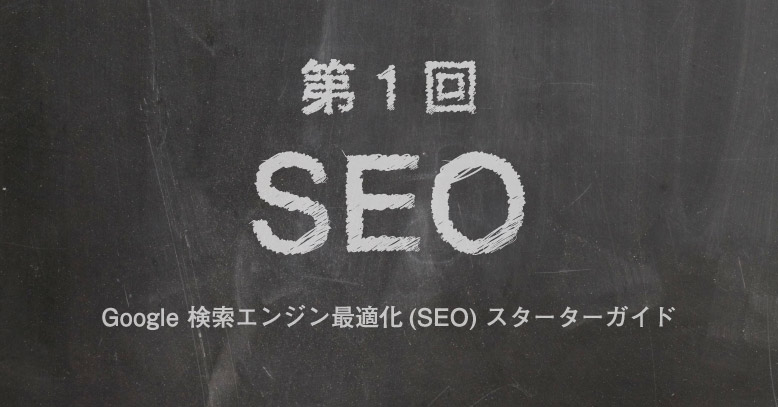


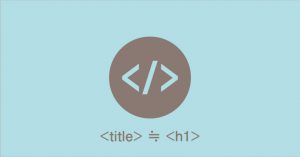




コメント